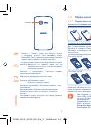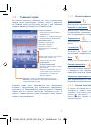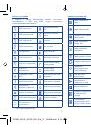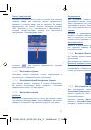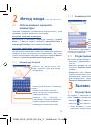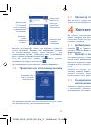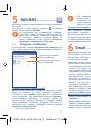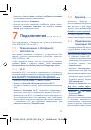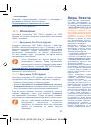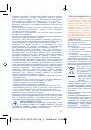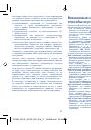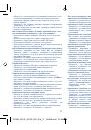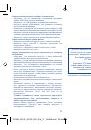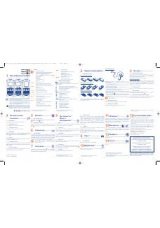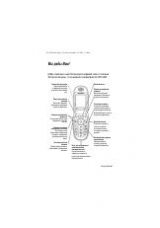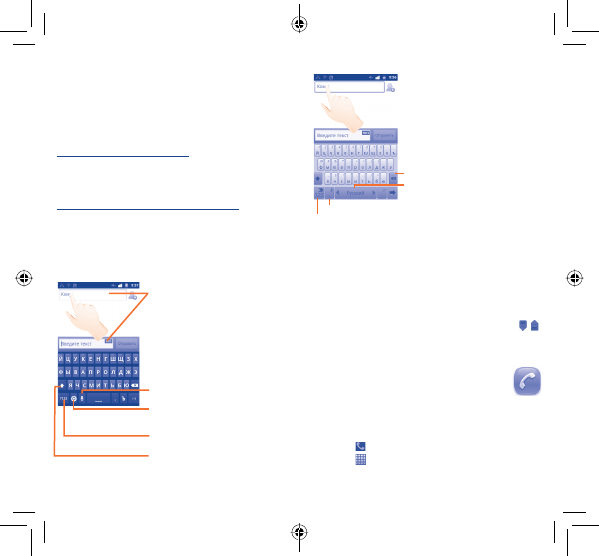
13
14
2
Метод
ввода
...........
2.1
Использование
экранной
клавиатуры
Экранная
клавиатура
отображается
автоматически
,
если
программа
требует
ввода
текста
или
цифр
.
Настройка
экранной
клавиатуры
Для
доступа
к
настройке
клавиатуры
нажмите
клавишу
Меню
с
Главного
экрана
,
выберите
Настройки
\
Язык
и
клавиатура
\
SwiftKey
или
клавиатура
Android
.
Настройка
ориентации
экранной
клавиатуры
Для
настройки
ориентации
экранной
клавиатуры
поверните
телефон
на
бок
или
держите
его
вертикально
.
Вы
также
можете
использовать
настройки
(
нажмите
клавишу
Меню
с
Главного
экрана
\
Настройки
\
Экран
\
Ориентация
)
.
2.1.1
Клавиатура
Android
Нажмите
дважды
для
перевода
клавиатуры
в
прописной
режим
.
Нажмите
для
перехода
к
символьной
и
числовой
клавиатуре
.
Нажмите
для
доступа
к
Голосовому
вводу
.
Нажмите
для
ввода
текста
или
цифр
,
нажмите
снова
для
выбора
метода
ввода
.
Нажмите
для
выбора
способа
ввода
или
доступа
к
настройкам
клавиатуры
Android.
2.1.2
Клавиатура
SwiftKey
Нажмите
для
удаления
неправильного
символа
.
Нажмите
для
ввода
пробела
,
завершения
текущего
слова
или
выбора
предложенного
варианта
Нажмите
и
удерживайте
для
включения
голосового
ввода
Нажмите
для
перехода
к
символьной
и
числовой
клавиатуре
.
2.2
Редактирование
текста
Вы
можете
редактировать
текст
,
который
вы
ввели
.
•
Нажмите
и
удерживайте
текстовое
поле
для
увеличения
текста
.
•
Нажмите
дважды
на
введенный
вами
текст
и
затем
коснитесь
Выбрать
все
/
Выбрать
текст
на
всплывающей
клавише
.
•
Выбранный
текст
выделен
оранжевым
.
Для
изменения
области
выделения
текста
перемещайте
маркеры
/ ,
находящиеся
с
двух
концов
выделенной
области
.
•
Для
выделенного
текста
доступны
следющие
опции
:
Вырезать
/
Копировать
/
Вставить
(1)
3
Вызовы
..............
3.1
Осуществление
вызова
Вы
можете
с
легкостью
осуществлять
вызовы
с
помощью
меню
Телефон
.
Для
доступа
в
это
меню
имеются
2
способа
:
•
Нажмите
из
Главного
экрана
.
•
Нажмите
из
Главного
экрана
и
выберите
Телефон
.
(1)
Опция
'
Вставить
'
не
появится
до
тех
пор
,
пока
не
будут
выполнены
операции
Копировать
или
Вырезать
.
IP4464_4010X_4010D_QG_Rus_11_130408.indd 13-14
IP4464_4010X_4010D_QG_Rus_11_130408.indd 13-14
2013-4-8 1:37:44
2013-4-8 1:37:44